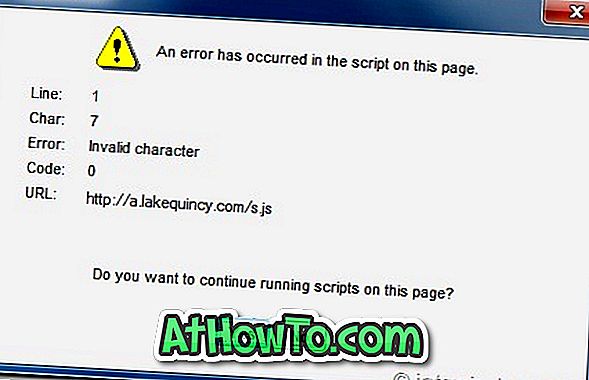Știm cu toții că browserul Internet Explorer 9 (IE9) bogat în funcții nu este inclus în Windows 7 Service Pack 1. Deci, de fiecare dată când reinstalați Windows 7, va trebui să instalați manual IE9. Pentru a evita această problemă, puteți ușor să alunecați IE9 în DVD sau în ISO de instalare Windows 7.

În timp ce este posibil să alunecați Internet Explorer (IE9) fără a utiliza un instrument terț, va trebui să descărcați Windows Automated Installation Kit (WAIK).
Deoarece dimensiunea descărcării WAIK pentru Windows 7 SP1 este de aproape 1300 MB, vom folosi un instrument gratuit numit RT Seven Lite pentru a aluneca Internet Explorer 9 (IE9) în Windows 7 ISO. Mai mult decât atât, procedura este foarte simplă în această metodă.
cerinţe:
# DVD de instalare Windows 7 ISO sau Windows 7 SP1
# Fișiere MSU Internet Explorer 9 (Descărcați x86 și x64)
# RT Seven Lite
Procedură:
1 . Introduceți DVD-ul Windows 7 sau Windows 7 SP1 în unitatea optică și apoi copiați conținutul DVD (fișiere de instalare) într-un folder.
2 . Rulați utilitarul deja instalat RT Seven Lite. În fila Pagina principală, faceți clic pe butonul Răsfoire și alegeți opțiunea Selectare cale de operare pentru a căuta în folderul care conține fișiere de instalare Windows 7. Alegeți a doua opțiune ( Selectați fișier ISO ) dacă aveți un fișier ISO. În acest ghid, am selectat prima opțiune.

3 . RT Seven Lite va începe să încarce fișiere și poate dura câteva minute pentru a finaliza acest proces. În timpul acestui proces, instrumentul ar putea afișa mesajul " Nu răspunde" în bara de titlu, dar vă rugăm să nu închideți utilitarul.
4 . În acest pas, va trebui să selectați ediția sistemului de operare Windows 7. Selectați ediția și faceți clic pe butonul Ok . Așteptați un timp pentru a vedea mesajul Încărcare completat .
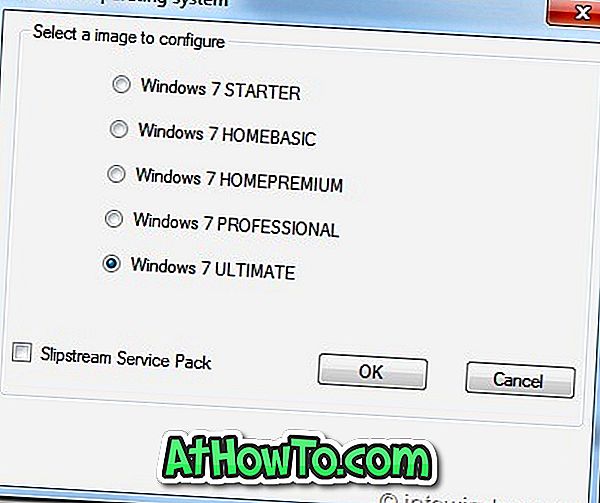


5 . Acum că ați selectat ediția dvs. de Windows 7, este timpul să treceți la fila Activitate prezentă în partea stângă. Selectați opțiunile de integrare și ISO bootabile, apoi treceți la fila Integrare disponibilă în partea stângă.
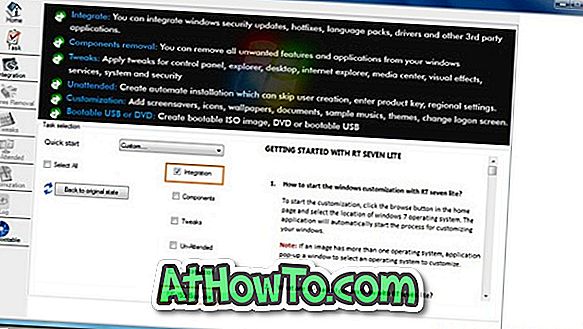
6 . Sub fila Integrare, faceți clic pe fila Actualizări și apoi pe Adăugare opțiune pentru a include fișierul descărcat IE9 MSU. Asigurați-vă că ați descărcat versiunea corectă a IE9, deoarece ambele versiuni x86 și x64 sunt disponibile pentru descărcare. De exemplu, descărcați IE9 x86 pentru Windows 7 pe 32 de biți și IE9 x64 pentru Windows 7 pe 64 de biți.
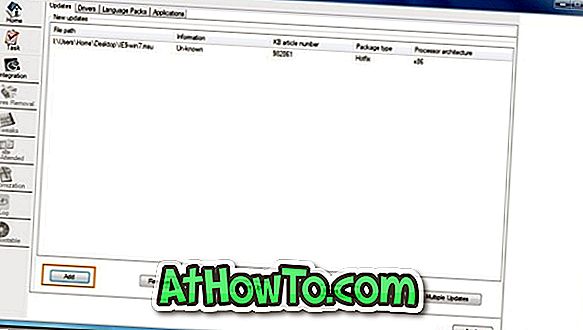
7 . În cele din urmă, treceți la fila ISO-Bootable pentru a crea un Windows 7 bootabil cu fișier ISO IE9. Aici, sub Mod, selectați Creare imagine pentru a crea Windows ISO de boot. Dacă doriți să inscripționați direct ISO pe un DVD, selectați opțiunea Direct Burn. Am selectat opțiunea ISO Image.
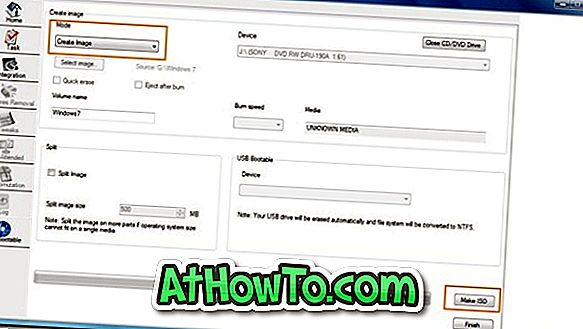
8 . Faceți clic pe butonul Faceți ISO și selectați o locație pentru a salva fișierul ISO și pentru a începe ultimul pas.
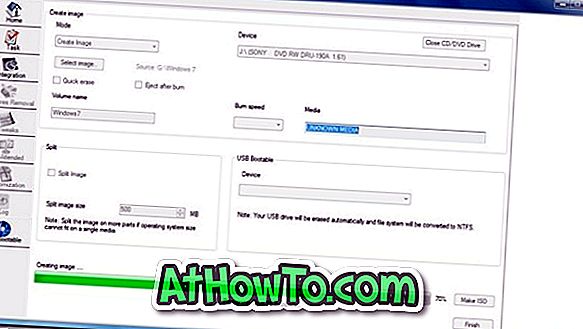
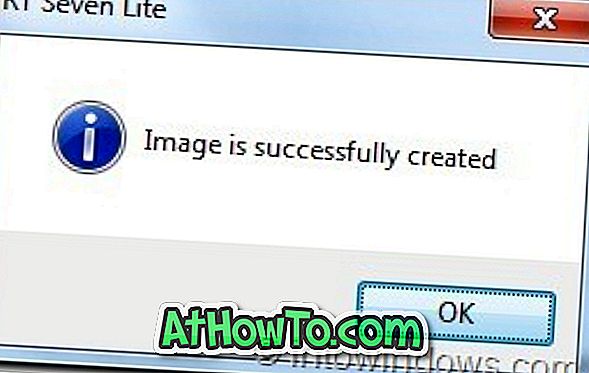
9 . Windows-ul dvs. de boot Windows 7 cu IE9 ar trebui să fie gata în câteva minute. După ce ați terminat, faceți clic pe butonul Terminare pentru a închide RT Seven Lite. Esti gata! Mult noroc!
NOTĂ : Rețineți că am introdus IE9 (x86) în Windows 7 Ultimate (x86) ISO utilizând acest utilitar. De asemenea, ar trebui să funcționeze bine și pe x64. De asemenea, dacă primiți următoarea eroare de script, faceți clic pe butonul Da pentru a continua.